Internet Explorer'da donanım hızlandırma (veya GPU işleme)
Uyarı
Kullanımdan kaldırılan, destek dışı Internet Explorer 11 masaüstü uygulaması, Windows 10'un belirli sürümlerinde Microsoft Edge güncelleştirmesi aracılığıyla kalıcı olarak devre dışı bırakılmıştır. Daha fazla bilgi için bkz. Internet Explorer 11 masaüstü uygulamasının kullanımdan kaldırılması hakkında SSS.
Bu makalede Internet Explorer'daki donanım hızlandırma veya Grafik İşleme Birimi (GPU) işleme özelliği tanıtılıyor. Bu makalede ayrıca bu özelliği kullandığınızda oluşabilecek olası sorunlar, bu özelliği etkinleştirme veya devre dışı bırakma yordamı ve sisteminizin bu özellikle ekran kartı uyumluluğunu denetleme işlemleri açıklanır.
Orijinal ürün sürümü: Internet Explorer
Özgün KB numarası: 4551932
Donanım hızlandırmayı tanımlama
Donanım hızlandırma veya GPU işleme, Internet Explorer 9 ve sonraki sürümlerde Internet Explorer'ın CPU'dan GPU'ya tüm grafikleri ve metin işlemeyi taşımasına olanak tanıyan bir özelliktir.
Not
İşleme, ekranınızda gördüğünüz metin ve grafikleri görüntülemek için bilgisayar kodunu kullanma işlemidir.
Varsayılan davranış
Bu özellik Internet Explorer'da varsayılan olarak etkindir.
Internet Explorer, ekran kartınızın veya video sürücünüzün GPU donanım hızlandırmasını ve İkinci Düzey Adres Çevirisi'ni (SLAT) desteklediğini algılarsa, aşağıdaki senaryolarda GPU işleme yerine yazılım işlemeyi kullanmaya devam eder:
Internet Explorer uzak masaüstü oturumunda ve Citrix gibi terminal sunucusu ortamlarında çalışıyor.
Bu davranış daha iyi ölçeklenebilirlik sağlar. GPU, sistem genelinde sınırlı bir kaynaktır. Gpu'ları aynı sistemdeki birden çok kullanıcı arasında paylaşmak, GPU iş parçacığı zamanlaması için önemli kuyruğa neden olabilir. Bu nedenle, terminal sunucusunda veya Citrix'te Internet Explorer her zaman yazılım işleme destek modunda çalışır.
Yazılım modu, çizimle ilgili iş parçacıklarının zamanlanması ve sistem CPU'sunun üzerinde çalıştırılmasını gerektirir. Bu nedenle CPU kullanımı artar. Ayrıca, bu modun kullanıldığını belirtmek için İnternet Seçenekleri iletişim kutusunun Gelişmiş sekmesindeki GPU işleme yerine yazılım işleme kullan seçeneğinde değişiklik yapılmaz.
Bilgisayarın GPU'sunun ve sürücüsünün Internet Explorer'ı çalıştırırken güvenilirlik, işlevsellik, güvenlik ve performansı etkileyen bilinen sorunları vardır. Bu sorunlar şunlardır:
- Web içeriği yavaş işlenir.
- Internet Explorer, sık görüntülediğiniz web sitelerine göz atmayı denediğinizde yanıt vermez.
- Web içeriğini veya Adobe Flash gibi popüler ActiveX denetimlerini işlerken kalite sorunları oluşur.
Donanım hızlandırmayı etkinleştirme veya devre dışı bırakma
Donanım hızlandırma, web tarayıcısının performansını artırır. Özellik etkinleştirildiğinde, bazı kullanıcılar çeşitli web sitelerini görüntülerken aşağıdakine benzer sorunlarla karşılaşır:
- Akış veya tam ekran videolar içeren web siteleri gibi donanım veya yazılım uyumluluğu sorunları.
- Yazı tipleri düzgün görüntülenmez (bulanık metne neden olur).
- Tarayıcı penceresi rastgele kilitleniyor.
Bu sorunlar, bu özellik ile ilgili yazılım veya donanım uyumsuzluğu sorunları nedeniyle oluşabilir. Sorunların düzeltilip giderilemeyeceğini denetlemek için bu özelliği devre dışı bırakmayı deneyebilirsiniz.
Donanım hızlandırmasını devre dışı bırakmak için şu adımları uygulayın:
Başlat'ı ve ardından Internet Explorer'ı seçin.
Sağ üst köşedeki Araçlar simgesini ve ardından İnternet Seçenekleri'ni seçin.
Gelişmiş sekmesini seçin ve ardından Hızlandırılmış grafikler'in altındaki GPU işleme yerine yazılım işlemeyi kullan onay kutusunu seçin.
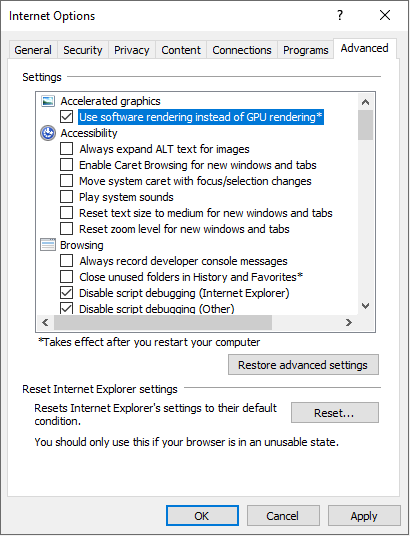
Uygula'yı ve ardından Tamam'ı seçin.
Internet Explorer'ı kapatın ve değişikliğin etkili olması için yeniden başlatın.
Not
Donanım hızlandırmayı yeniden etkinleştirmek için GPU işleme yerine yazılım işlemeyi kullan onay kutusunu temizleyin.
Bu özelliği devre dışı bırakdıktan sonra, sorunun düzeltilip giderılmediğini görmek için aynı web sayfasını açın.
Geri Bildirim
Çok yakında: 2024 boyunca, içerik için geri bildirim mekanizması olarak GitHub Sorunları’nı kullanımdan kaldıracak ve yeni bir geri bildirim sistemiyle değiştireceğiz. Daha fazla bilgi için bkz. https://aka.ms/ContentUserFeedback.
Gönderin ve geri bildirimi görüntüleyin